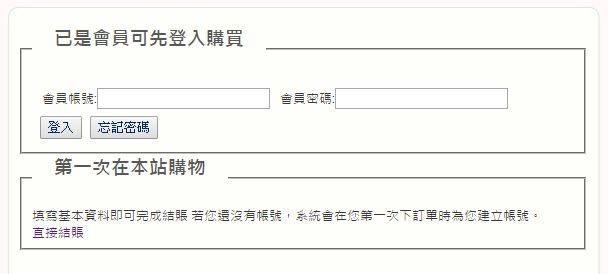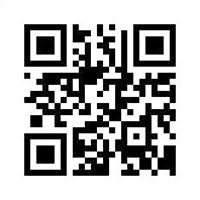css
訊息發佈
XLOG 所支援瀏覽器版本

網站瀏覽器 IE、Chrome、Firefox 或 Safari 請使用最新版本,可順暢且正確地使用完整的服務功能。 如您是安裝 IE6~9 或其他較舊版本瀏覽器,恐無法使用 XLOG 的功能。

Javascript 與 Cookies 支援
瀏覽與使用 xlog 網站功能時,請將 Javascript 與 Cookies 設定為開啟狀態,讓網站程式可正常運作與執行。
若為關閉狀態,網站會顯示錯誤訊息,無法正常瀏覽。
XLOG 提供 XLOG 服務中心為您做
疑難排解,請多多使用
任何有關 XLOG 詢問事項,請使用服務中心註冊成會員登入後,於相關分類中發問,將由相關人員做回覆。
也歡迎您加入 XLOG 服務中心參與相關討論。
申請 XLOG 使用免費信箱注意事項
使用例如:Yahoo、hinet......等免費信箱,容易造成掉信或信件容易被歸類在垃圾信中,請避免使用。
若沒有收到認證信,請到此申請重新寄送認證信。
申請/登入賣家網站帳號
- 文章分類: 新手教學 - 買家購物車流程
- 5/30/2016
1.
Emai 收到會員通知信後,請按信件內的”啟動帳號”按鈕來啟用帳號。
啟用帳號後即為登入會員狀態,此時就可以進行購物。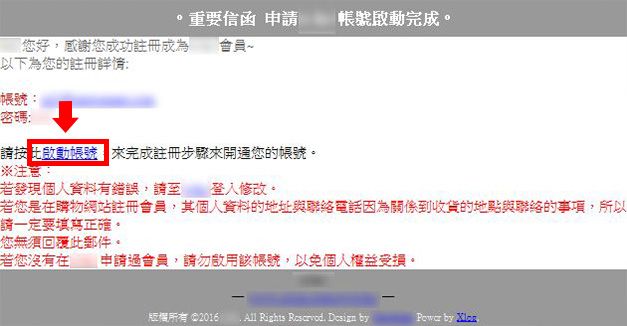
啟用帳號後即為登入會員狀態,此時就可以進行購物。
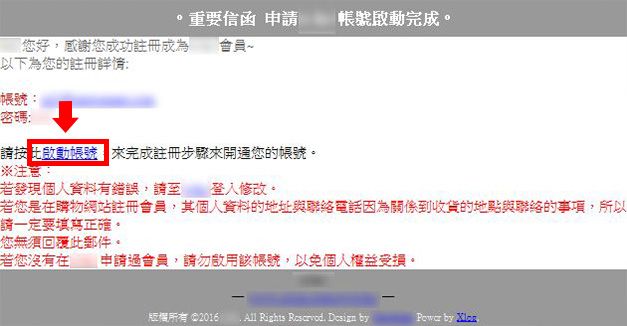
2.
若您還不是網站會員,先到會員專區的”註冊”頁面加入會員後進行購物。
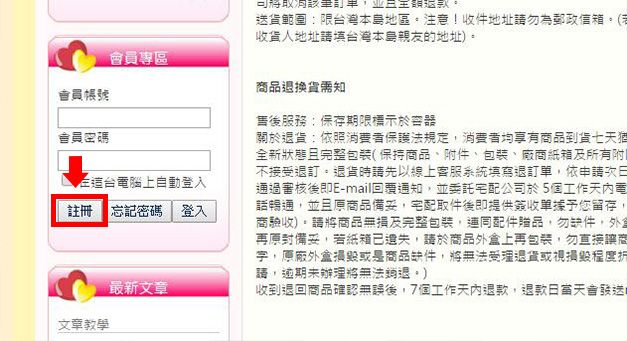
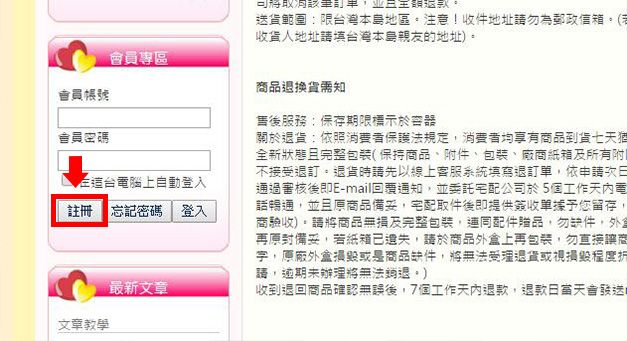
3.
填寫註冊資訊並讀完會員註冊條款後請勾選同意條款,完成後請按”註冊”鈕。
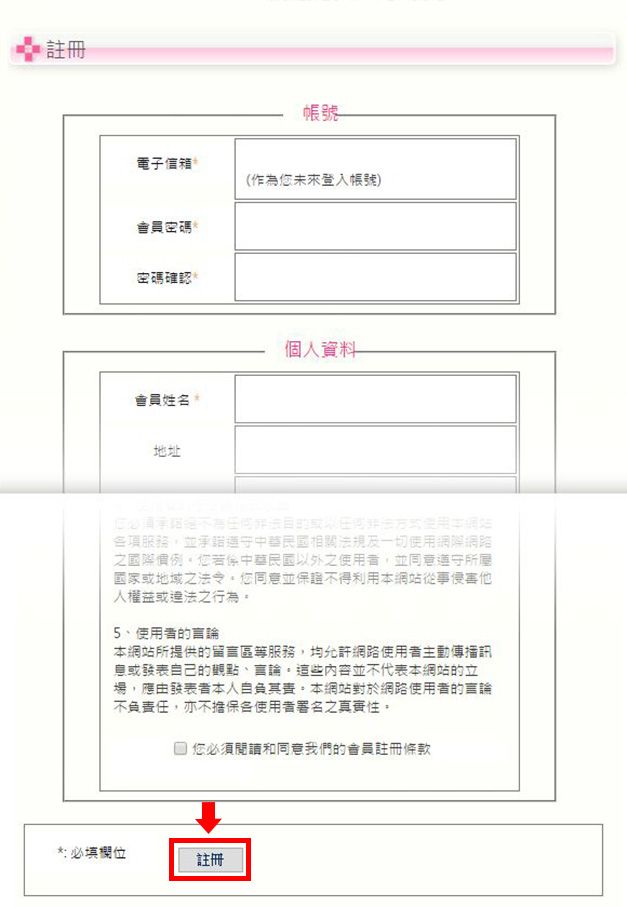
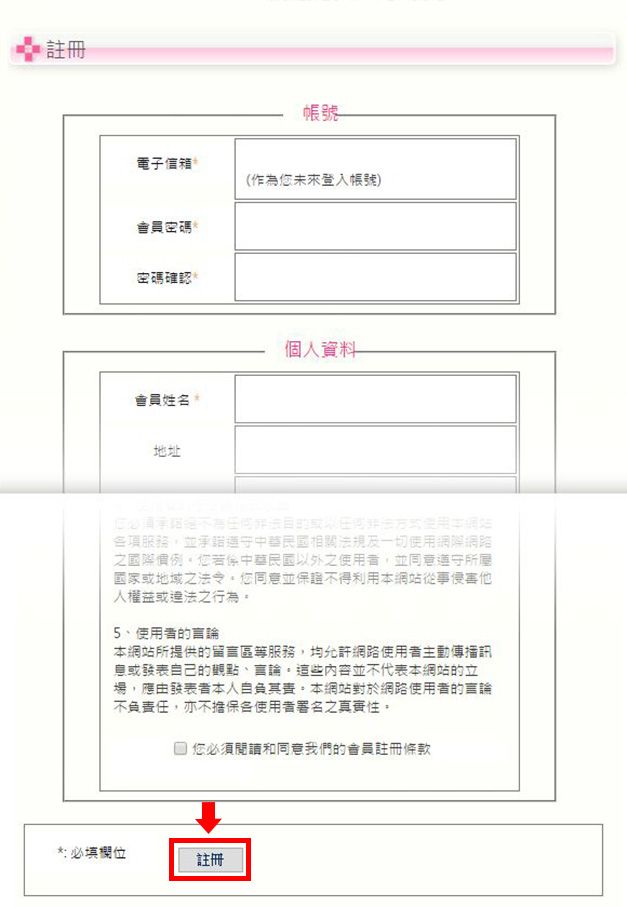
4.
此時會需要到註冊信箱收取認證信,開通帳號後即可使用會員進行購物與訂單查詢。
或完成第一次購物流程,即同時完成加入會員動作。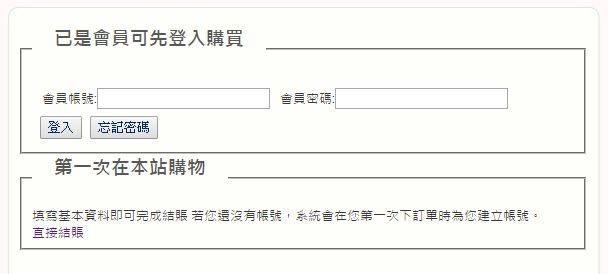
或完成第一次購物流程,即同時完成加入會員動作。